
У Виндовс-у се приликом инсталирања или ажурирања управљачких програма уређаја старе верзије управљачких програма чувају у систему. Дакле, кориснику се пружа могућност да у било којем тренутку врати стару верзију управљачког програма ако је нови управљачки програм нестабилан (корисна функција, као што показује случај у коме сам морао да вратим верзију Ви-Фи драјвера). Међутим, Виндовс не чисти или брише старе верзије управљачких програма, тако да временом величина простора који заузимају управљачки програми на системском диску постаје прилично велика. У овом ћемо чланку говорити о начинима уклањања старих верзија управљачких програма (дупликата) помоћу интерних системских алата (без употребе софтвера треће стране).
Виндовс чува све датотеке у управљачким програмима у свом спремишту управљачких програма (Дривер Сторе) који се налази у директорију % ВИНДИР% \ Систем32 \ ДриверСторе \ ФилеРепоситори.
У мом случају, на кућном лаптопу са оперативним системом Виндовс 7 (датум инсталирања система пре готово 8 година), директориј ФилеРепоситори заузима око 11 ГБ и садржи> 5000 датотека. Пуно! Конкретно, у овом директоријуму је смештено више од 20 различитих верзија управљачког програма Нвидиа..

Садржај:
- Проналажење и уклањање старијих управљачких програма у оперативном систему Виндовс 7
- Уклањање старих управљачких програма у програму Виндовс 10/8 помоћу алата за чишћење диска
Важно је!
- Ни у којем случају не можете ручно избрисати управљачке датотеке из ДриверСторе директоријума.
- Пре чишћења управљачких програма, топло се препоручује да створите тачку за враћање система (
Цхецкпоинт-Цомпутер -Опис "БефореДриверсДелете") или резервну копију слике система. - Након чишћења складишта, приликом повезивања нових уређаја можда ћете морати ручно преузети и инсталирати управљачке програме.
Проналажење и уклањање старијих управљачких програма у оперативном систему Виндовс 7
Размислите о начину проналажења и уклањања застарјелих управљачких програма за Виндовс 7 (у Виндовсима 8 и Виндовс 10 постоје једноставнији начини за уклањање старих управљачких програма, они су описани у наставку).
Добићемо листу свих трећих управљачких програма доступних у систему и отпремићемо их у текстуалну датотеку. Да бисте то учинили, у командној линији са правима администратора извршите наредбу:
дисм / онлине / гет-дриверс / формат: таблица> ц: \ тмп \ дриверс.ткт
 Увозимо резултирајућу датотеку у Екцел и бришемо све непотребне податке тако да само табела са листе управљачких програма спремишта остаје у формату: број управљачког програма у систему (оемКСКСКС.инф), назив оригиналне инф датотеке, класу уређаја, произвођача, датум инсталације и верзију управљачког програма.
Увозимо резултирајућу датотеку у Екцел и бришемо све непотребне податке тако да само табела са листе управљачких програма спремишта остаје у формату: број управљачког програма у систему (оемКСКСКС.инф), назив оригиналне инф датотеке, класу уређаја, произвођача, датум инсталације и верзију управљачког програма.
Поредај резултујућу табелу по колони Б (садржи име оригиналне инф датотеке) и колони Ф (датум инсталирања управљачког програма). Међу групама истоимених управљачких програма обележавамо све управљачке програме осим последњег за уклањање. У мом случају, јасно је да је већина старијих возача у власништву компаније НВИДИА.
Да бисте уклонили управљачки програм, можете користити наредбу пнпутил:
пнпутил.еке -д оемккк.инф
пнпутил -ф -д оемккк.инфРади практичности, у празној колони формирамо наредбе за уклањање сваког покретачког програма помоћу формуле = ЦОНЦАТЕНАТЕ ("пнпутил.еке -д"; А21)
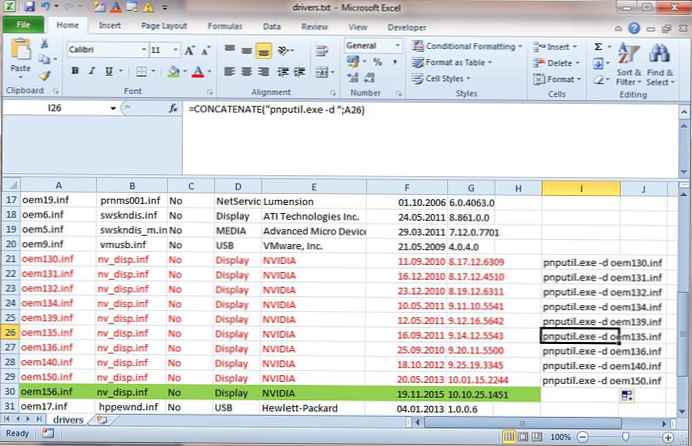 Остаје копирати генериране команде и извршити их у командној линији или бат датотеци.
Остаје копирати генериране команде и извршити их у командној линији или бат датотеци.
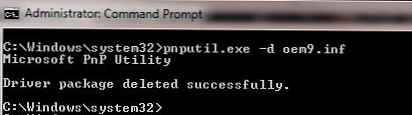 Тако сам уклонио око 40 старих верзија драјвера из система, чиме сам ослободио око 8 ГБ простора (углавном због НВИДЕА видео драјвера).
Тако сам уклонио око 40 старих верзија драјвера из система, чиме сам ослободио око 8 ГБ простора (углавном због НВИДЕА видео драјвера).
Уклањање старих управљачких програма у програму Виндовс 10/8 помоћу алата за чишћење диска
У оперативном систему Виндовс 10 / 8.1 постоји погоднији алат за уклањање старих верзија управљачких програма - познати алат за чишћење диска цлеанмгр.еке, који вам такође омогућава да очистите диск застарелих ажурирања.
Напомена. У Виндовсима 10 и Виндовс 8 Упд 1 могуће је помоћу ПоверСхелл-а извозити све управљачке програме треће стране доступне у систему у посебан директориј.
- Покрените услужни програм Диск Цлеануп: Вин + р -> цлеанмгр
- Изаберите системски погон

- Кликните на дугме Очистите системске датотеке

- Означи на листи Пакети управљачких програма уређаја (Пакети за управљачке програме уређаја)
 Напомена На мом рачунару величина сачуваних копија управљачких програма износи 0. На стварним системима та вредност ће се највероватније разликовати
Напомена На мом рачунару величина сачуваних копија управљачких програма износи 0. На стварним системима та вредност ће се највероватније разликовати - Притисните ОК.
Услужни програм цлеанмгр уклониће све старе некоришћене верзије управљачког програма. Међутим, истовремено морате да схватите да ће у својствима управљачких програма у управитељу уређаја дугме "Повратни управљачки програм" постати неактивно.






 Напомена На мом рачунару величина сачуваних копија управљачких програма износи 0. На стварним системима та вредност ће се највероватније разликовати
Напомена На мом рачунару величина сачуваних копија управљачких програма износи 0. На стварним системима та вредност ће се највероватније разликовати






